PPT如何绘制立体的透明五角星效果?ppt模板(www.pptjia.com)中想要设计一款立体的水晶效果的五角星,该怎么制作这种效果呢?今天小编给大家带来了制作的方法,有需要的朋友一起来看一下吧。更多PPT教程尽在PPT家园,快来关注吧。
1、打开PPT,删掉主标题占位符和副标题占位符,然后将背景颜色填充成灰色。
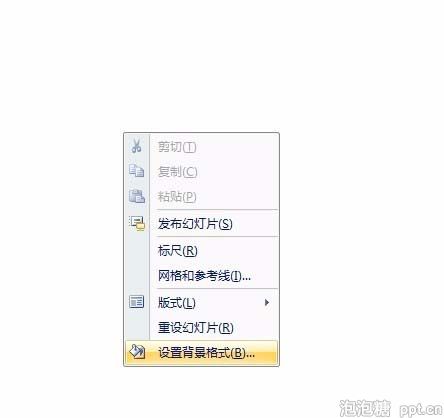

2、在菜单栏中选中“插入”选项,在它的下面打开“形状”中的五角星,然后再幻灯片中绘制一个五角星。
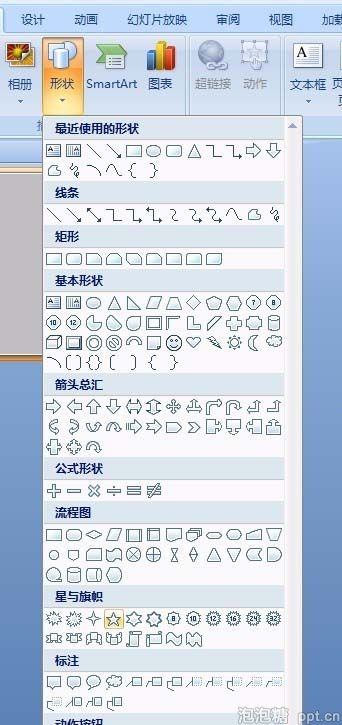
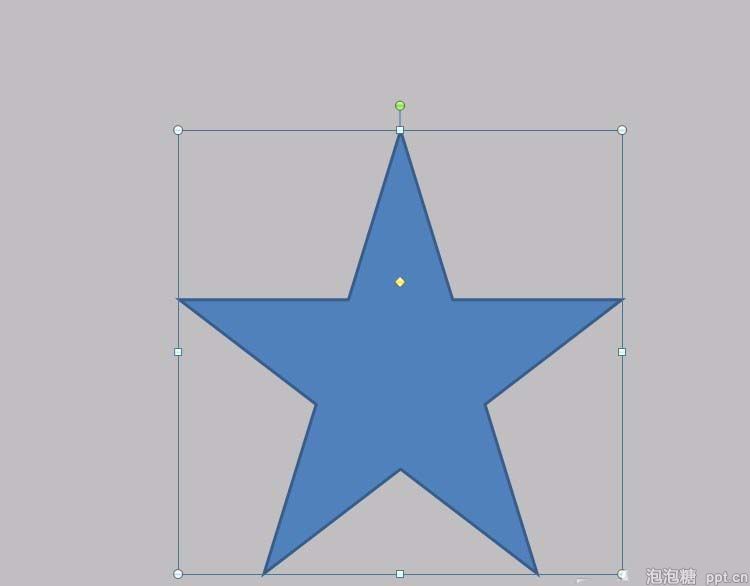
3、右键选中五角星,在弹出的下拉菜单中选择“设置形状格式”。
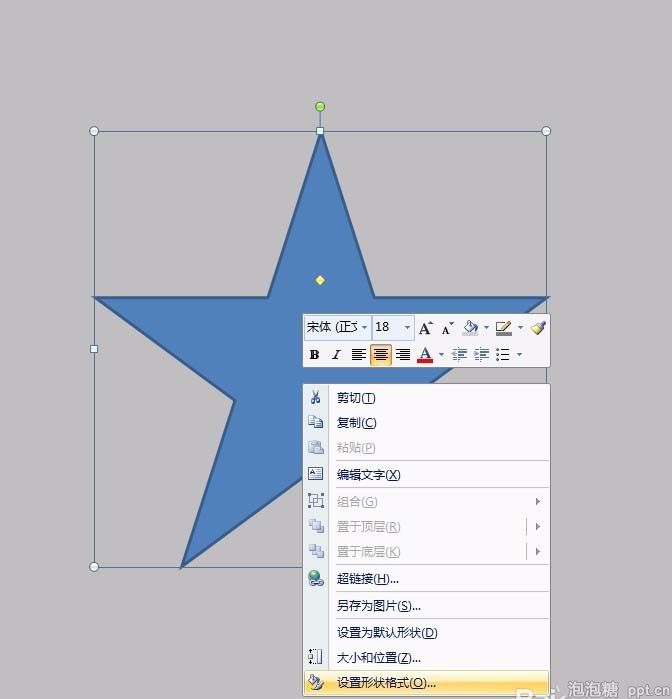
4、在ppt模板(www.pptjia.com)"设置形状格式"对话框中,点击左列的“三维格式”,然后将棱台的上端和底端的高度和宽度分别都设置成40磅。
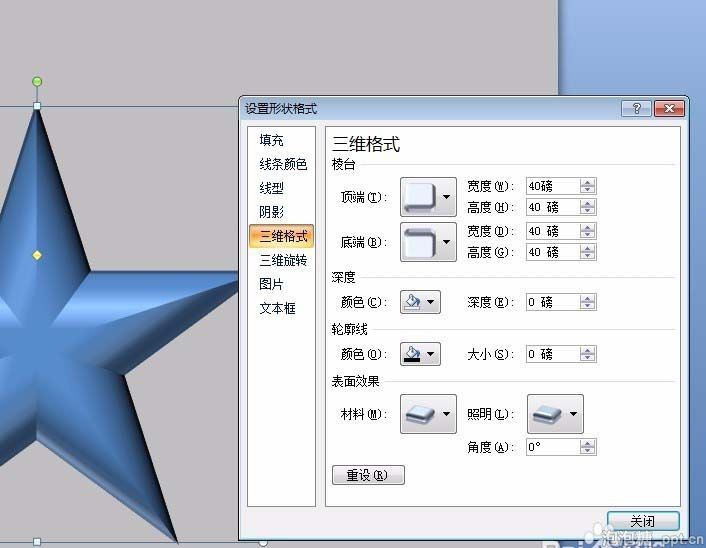
5、再选择“阴影”右侧的“预设”选项,单击右面的倒拉三角形,选择透视中的“左上对角透视”。
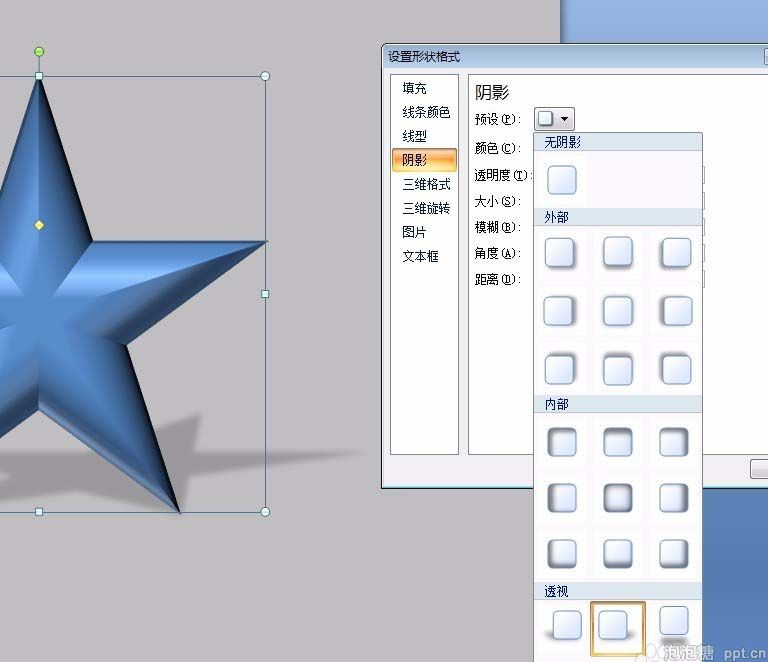
6、继续选择“三维格式”,选右边列表中的“表面效果”中的“材料”选项,在半透明效果中设置成最浅。

7、这样,我们的操作就算完成了,然后保存即可。07以上版本不光能保存成PPT格式,还有很多的扩展格式,如图形中的JPEG等。

更多免费精彩的PPT模板尽在PPT家园。
ppt模板文章推荐:








